Онлайн-сканер фотографий документов, преобразование в pdf, редактирование, поворот, отражение, обрезка, удаление фона
OnlineCamScanner | Онлайн-сканер фотографий документов, преобразование в pdf, редактирование, поворот, отражение, обрезка, удаление фонаUpload for Scan(Add Page)
Other Tools
Online Piano
Unit Converter
QR Scanner
Speech to text
Image Resize
Age Calculator
Настройка страницы
Макет:
ПортретПейзаж
Размер страницы:
A0A1A2A3A4A5LegalLetter
Маржа:
По умолчаниюНиктоИндивидуально
Левая:
mm
Правая:
mm
Верхняя:
mm
Низ:
mm
Фотографии документа сканируются (удаляет серый фон) в четыре этапа Загрузка фото, обрезка фото, дальнейшие настройки и загрузка
Шаг 1.
 Загрузите фотографию документа
Загрузите фотографию документа- Чтобы загрузить фотографию из файла, нажмите на галерею.
- Чтобы сделать снимок с помощью камеры, нажмите кнопку камеры.
Шаг 2. Настройте и кадрируйте фотографию документа
После загрузки изображения OnlineCamScanner покажет параметры кадрирования.- Настройка области обрезки
После загрузки фотографии документа OnlineCamScanner автоматически определяет углы документа на фотографии.
Отрегулируйте углы, которые не распознаются движущимся кругом на изображении. - Повернуть
Чтобы повернуть фотографию документа, нажмите кнопку поворота.
- Настроить
Чтобы отрегулировать контраст яркости для дальнейшего улучшения, нажмите «Настроить». Настройки можно будет сделать и позже, но внесение незначительных улучшений улучшает результаты сканирования.

- Масштаб
Чтобы четко увидеть документ, нажмите кнопку масштабирования, чтобы увеличить или уменьшить масштаб. Используйте полосы прокрутки синего цвета для прокрутки изображения.
- Подходит
Если фотография содержит только страницу документа и если вы не хотите обрезать фотографию документа, нажмите кнопку «подогнать». Чтобы не подходить, щелкните его еще раз.
- Обрезать
После всех настроек нажмите кнопку обрезки.
Шаг 3. Дальнейшие улучшения, настройка страницы, изменение порядка отсканированных страниц и загрузка
После обрезки фотография документа сканируется, и предоставляются дополнительные параметры для сканирования нескольких фотографий документа и изменения порядка страниц, выделения текста, настройки страницы и т. д.
- Добавить страницы
Чтобы добавить в документ дополнительные страницы для сканирования, нажмите кнопку «Добавить».

- Удалить страницу
Чтобы удалить страницу из документа, нажмите «Удалить». Будет удалена текущая выбранная страница.
- Масштаб
Масштабирование полезно для четкого просмотра документа при использовании маркера, ластика или пера.
- Эффекты сканирования
Чтобы изменить эффект сканирования, нажмите кнопку эффекта и выберите эффект. Эффекты применяются только к выбранной странице. Эффект суперсканирования применяется по умолчанию ко всем документам.
- Инструменты
Чтобы выделить и удалить текст из отсканированного документа, щелкните меню инструментов.
- Используйте инструмент выделения, чтобы выделить текст в документе.
- Используйте инструмент «Перо», чтобы рисовать на документе.
- Для маркера и пера доступно четыре цвета.

- Выбор размера применяется к маркеру, перу, ластику и инструменту перерисовки.
- Чтобы удалить текст с изображения документа, выберите инструмент стирания.
- Настройка страницы
нажмите кнопку настройки страницы, чтобы настроить размер, макет и поля выходной PDF-страницы.
- Изменить порядок страниц
Чтобы изменить последовательность страниц, просто перетащите изображения предварительного просмотра боковой панели.
- Загрузить отсканированный документ
Нажмите кнопку загрузки, чтобы загрузить отсканированный документ. Доступны три варианта загрузки. JPG, PNG и PDF. JPG и PNG загрузят текущую выбранную отсканированную страницу в формате изображения.
 При загрузке в формате PDF все отсканированные страницы документа будут загружены и применены
При загрузке в формате PDF все отсканированные страницы документа будут загружены и применены
Бесплатный редактор PDF — PDF Bob
PDF Bob PDF BobРедактируйте PDF, добавляйте аннотации, создавайте, управляйте страницами PDF.
Редактировать PDF
Нажав на кнопку «Редактировать PDF», Вы соглашаетесь с Условиями использования и Политикой конфиденциальности сайта PDF Bob.
Добавляйте аннотации к PDF документам с легкостью при помощи PDF BobТекст
Печатайте любой текстовый комментарий прямо на PDF документе.
Заметки
Добавляйте длинные аннотации при необходимости.
Выделение
Выделяйте, подчеркивайте и вычеркивайте текст.
Фигуры
Добавляйте аннотации с прямоугольниками, кругами, линиями и стрелками.
Карандаш
Добавляйте аннотации от руки в документ при помощи PDF редактора.
Подписывайте PDF
Создавайте подпись и используйте ее для подписи Ваших PDF.
*Скоро
Добавляйте изображения
Помещайте изображения форматов JPG, PNG, SVG и других на Ваши PDF.
Текст
Добавляйте текстовые объекты к Вашим PDF файлам.
Добавляйте гиперссылки
Добавляйте внешние гиперссылки в Ваши PDF документы
*Скоро
Карандаш
Рисуйте объекты от руки в режиме «Редактировать PDF».
Фигуры
Добавляйте новые фигуры как часть документа.
Надежное удаление
Убирайте текст из Ваших PDF, чтобы защитить информацию.
Хотите еще?
Управляйте страницами PDF, конвертируйте PDF и делитесь результамиСортируйте страницы PDF
Меняйте порядок страниц в PDF документах при необходимости.
Добавляйте новые страницы
Добавляйте пустые страницы к Вашим PDF документам.
Защищайте PDF паролем
Устанавливайте на файлы пароль для их защиты.
Объединяйте PDF файлы
Объединяйте PDF файлы в единый документ.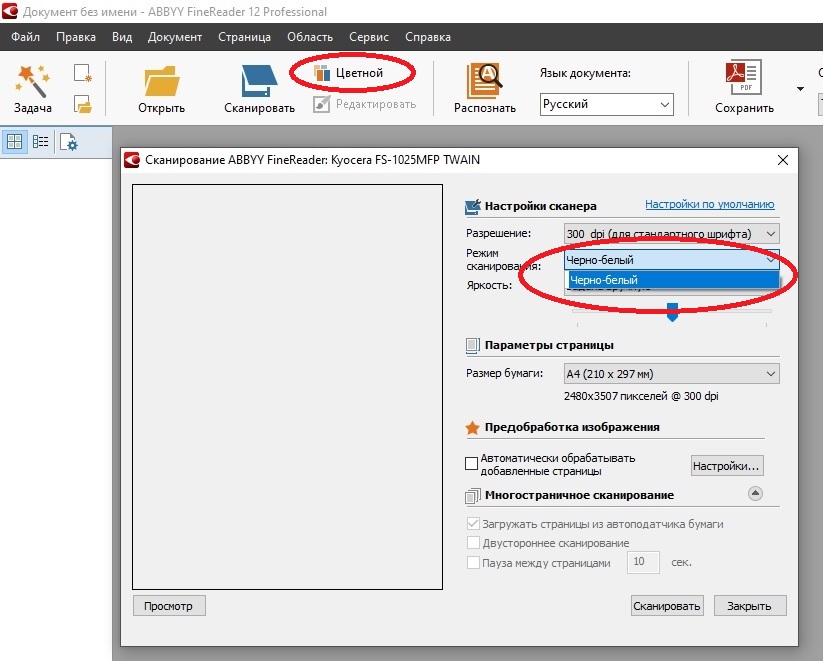
Конвертируйте PDF в Word
Конвертируйте PDF в редактируемые DOC или DOCX файлы.
*Скоро
Храните и делитесь файлами
Храните файлы на серверах PDF Bob или загружайте их на Dropbox и Google Drive.
Бесплатный PDF редактор. Без рекламы, без водяных знаков.Редактировать PDF
© PDF Bob 2019-2023 | Сделано Icecream Apps
Online OCR — БЕСПЛАТНЫЙ сканер и конвертер PDF-документов OCR
Главная > OCR PDF
Используйте наше онлайн-OCR для распознавания текста на изображениях.
Выберите файл
Выбрать файл
- С устройства
С Google Диска
Из Dropbox
Или перетащите файлы сюда
Оцените этот инструмент
()
Как использовать бесплатное онлайн-распознавание текста
1 Онлайн или офлайн
Создание текста из файлов изображений с помощью бесплатного онлайн-программного обеспечения распознавания текста Soda PDF. Вы можете использовать оптическое распознавание символов из любого приложения, в любое время и в любом месте! Работайте в Интернете с помощью Soda PDF Online или в автономном режиме, загрузив Soda PDF Desktop на свой компьютер. Попробуйте наши простые в использовании инструменты PDF, такие как OCR, и другие наши услуги по модификации PDF, онлайн или офлайн!
Вы можете использовать оптическое распознавание символов из любого приложения, в любое время и в любом месте! Работайте в Интернете с помощью Soda PDF Online или в автономном режиме, загрузив Soda PDF Desktop на свой компьютер. Попробуйте наши простые в использовании инструменты PDF, такие как OCR, и другие наши услуги по модификации PDF, онлайн или офлайн!
2Выполнить распознавание символов
Делайте больше с вашими PDF-документами! Загружайте файлы и используйте OCR для преобразования отсканированных изображений, содержащих текст в документе PDF, в обычный текст, который можно копировать, вставлять и редактировать, как в процессоре Microsoft Word.
3Отправить по электронной почте
После создания PDF-файла вы можете получить доступ к онлайн-файлу OCR, загрузив PDF-файл на свой компьютер и просматривая содержимое документа OCR непосредственно через веб-браузер. Как только наше программное обеспечение выведет ваш новый редактируемый PDF-файл, вы сможете отправить свой документ OCR, отправив и поделившись документом с другими по электронной почте.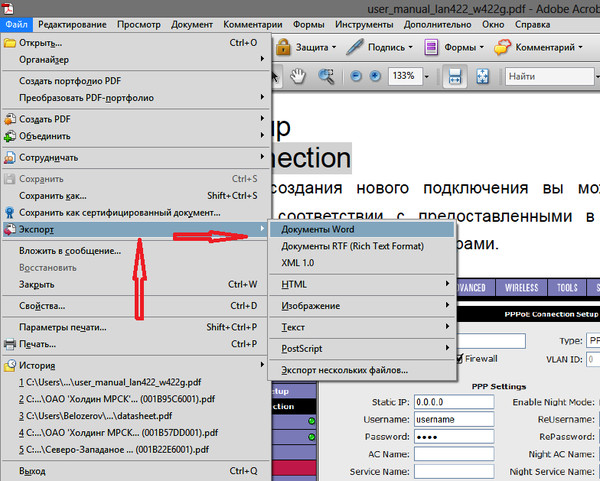
Какова функция OCR?
Функция оптического распознавания символов заключается в своевременном и качественном оцифровывании документов. Вместо повторного набора файлов или ручного ввода текста в файлах изображений вы можете использовать OCR для автоматического сканирования и распознавания текста на изображении или в отсканированном документе.
Пример: отсканируйте печатный документ, откройте Soda PDF на рабочем столе или в Интернете и используйте нашу функцию распознавания текста, чтобы отсканировать изображение на наличие текста, чтобы превратить это изображение в редактируемый файл! OCR используется, чтобы помочь вам сэкономить время и быстро оцифровать ваши файлы для более упорядоченного рабочего процесса или управления документами. Наконец-то вы можете навести порядок на своем столе и перейти на цифровое и безбумажное распознавание текста благодаря своим друзьям из Soda PDF!
Узнайте больше об OCR
Что такое OCR и как
OCR изображения?
Нужно оцифровать бумажные документы? Просто откиньтесь на спинку кресла и смотрите, как наше онлайн-программное обеспечение OCR творит чудеса! Наш инструмент OCR автоматически сканирует ваш документ на наличие распознаваемого текста на изображениях.
Вы даже можете использовать камеру телефона, чтобы сфотографировать свой документ или страницу, чтобы обработать файл для нашего программного обеспечения OCR, которое затем распознает текст в файле изображения и преобразует ваш файл в переносимый формат документа (PDF) . Затем вы можете легко редактировать шрифты или тексты в этом файле и настраивать вновь созданный PDF-файл в соответствии с вашими требованиями к файлу.
Сканирование и распознавание информации в изображениях
Вам нужно распознать и преобразовать большое количество файлов с помощью OCR? Не беспокойся! Soda PDF дает вам возможность одновременно распознавать текст из нескольких файлов! Превратите изображение в текст или изображения в документы PDF для распознавания текста, что позволит вам легко редактировать отсканированные документы и избежать повторного ввода документов в Microsoft Word или другом приложении.
Обратите внимание, что наш модуль OCR распознает не только английский язык. Наш инструмент OCR также может распознавать текст с изображений на языках, поддерживаемых нашим приложением: французском, испанском, португальском и итальянском. Наша технология OCR также сможет распознавать символы следующих языков: датского, греческого, итальянского, польского, японского, китайского, голландского и турецкого. Если у вас есть какие-либо файлы изображений, содержащие эти языки, в которых вы хотите иметь возможность обнаруживать текст, вы можете легко превратить эти типы файлов в редактируемые PDF-файлы с помощью нашей функции OCR!
Наш инструмент OCR также может распознавать текст с изображений на языках, поддерживаемых нашим приложением: французском, испанском, португальском и итальянском. Наша технология OCR также сможет распознавать символы следующих языков: датского, греческого, итальянского, польского, японского, китайского, голландского и турецкого. Если у вас есть какие-либо файлы изображений, содержащие эти языки, в которых вы хотите иметь возможность обнаруживать текст, вы можете легко превратить эти типы файлов в редактируемые PDF-файлы с помощью нашей функции OCR!
Создавайте PDF-файлы с помощью OCR
или с нуля
Наш продукт распознавания OCR — это лишь один из многих способов форматирования документов в соответствии с вашими потребностями. Попробуйте наш удобный онлайн-инструмент PDF Creator, чтобы создавать новые PDF-файлы из изображений, документов, с нуля или даже листов Excel за считанные секунды! Сэкономьте время и создайте исходный файл или страницы для своего PDF-файла за один простой шаг. Хотите редактировать, создавать, конвертировать, объединять, разделять или подписывать электронные файлы PDF? Наш другой онлайн-сервис также может поддерживать ваши другие потребности в документах, онлайн или офлайн.
Хотите редактировать, создавать, конвертировать, объединять, разделять или подписывать электронные файлы PDF? Наш другой онлайн-сервис также может поддерживать ваши другие потребности в документах, онлайн или офлайн.
Попробуйте другие наши онлайн-инструменты в веб-браузере или на рабочем столе. Наше программное обеспечение для оптического распознавания символов — это лишь одна из многих услуг для работы с PDF, которые Soda PDF может предоставить. Выберите подходящий для вас настольный продукт или воспользуйтесь нашими онлайн-инструментами для удаленной обработки документов. Сохраняйте и открывайте свои PDF-файлы из облачного хранилища, такого как Google Диск, Dropbox, Box, Sharepoint или Evernote. Наше программное решение работает онлайн или офлайн!
Как распознавать PDF
Используйте распознавание текста в PDF для быстрого распознавания или редактирования текста в любом отсканированном документе или файле изображения. Узнайте, как использовать программное обеспечение OCR в PDF с помощью Soda PDF.
Ссылка на статью
Удобная систематизация печатных документов с помощью программного обеспечения OCR. С помощью простого в использовании инструмента OCR Soda PDF вы можете легко сохранять файлы, выполнять поиск и редактировать текст.
Ссылка на статью
Сэкономьте время, деньги и окружающую среду, отказавшись от бумаги в 2021 году с помощью Soda PDF, эффективного программного обеспечения для управления документами с простыми в использовании инструментами.
Ссылка на статью
*Могут применяться ограничения по размеру и ежедневному использованию. Аванквест 2023, все права защищены.
Онлайн-сканер фотографий документов, преобразование в pdf, редактирование, поворот, отражение, обрезка, удаление фона
OnlineCamScanner | Онлайн-сканер фотографий документов, преобразование в pdf, редактирование, поворот, отражение, обрезка, удаление фонаЗагрузить для сканирования (Добавить страницу)
Прочие инструменты
Интернет-фортепиано
Конвертер
QR-сканер
Речь в текст
Изменение размера изображения
Калькулятор возраста
Делиться файлами
Параметры страницы
Макет:
Книжная альбомная
Размер страницы:
A0A1A2A3A4A5LegalLetter
Поля:
По умолчанию НетПользовательский
Слева:
мм
Справа:
2 мм
2
5 90 мм
Низ:
мм
Фотографии документов сканируются (удаляется серый фон) в четыре этапа.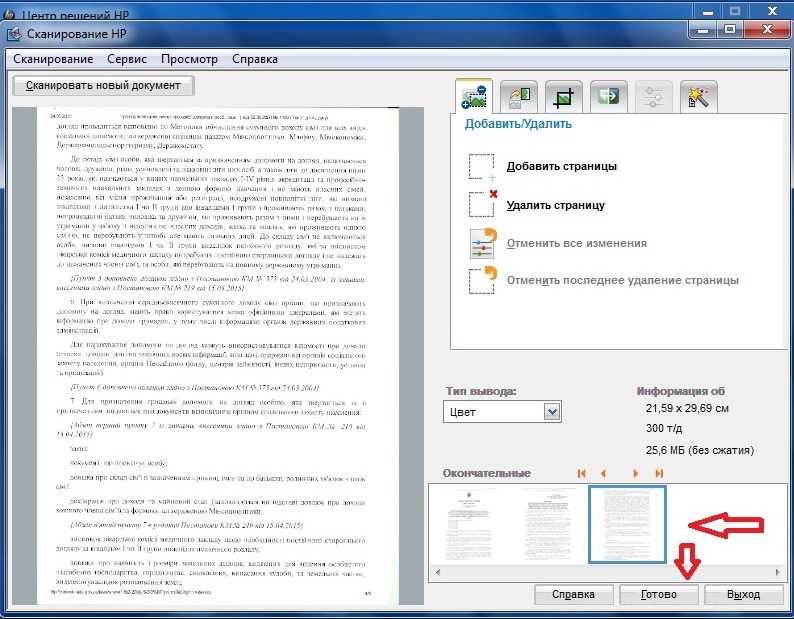 Загрузка фото, обрезка фото, дальнейшие корректировки и загрузка
Загрузка фото, обрезка фото, дальнейшие корректировки и загрузка
Шаг 1: Загрузите фотографию документа
- Чтобы загрузить фото из файла, нажмите на галерею.
- Чтобы сделать снимок с помощью камеры, нажмите кнопку камеры.
Шаг 2. Настройка и обрезка фотографии документа
После загрузки изображения OnlineCamScanner покажет параметры обрезки.- Настройка области обрезки
После загрузки фотографии документа OnlineCamScanner автоматически определяет углы документа на фотографии.
Скорректируйте углы, которые неправильно определяются движущимся кругом на изображении. - Повернуть
Чтобы повернуть фотографию документа, нажмите кнопку поворота.
- Настройка
Чтобы отрегулировать контрастность яркости для дальнейшего улучшения, нажмите кнопку «Настроить».
 Регулировки также можно делать ленивее, но небольшие улучшения улучшают результаты сканирования.
Регулировки также можно делать ленивее, но небольшие улучшения улучшают результаты сканирования. - Масштаб
Чтобы отчетливо увидеть документ, нажмите кнопку масштабирования, чтобы увеличить или уменьшить масштаб. Используйте полосы прокрутки синего цвета для прокрутки изображения.
- Подгонка
Если фотография содержит только страницу документа и если вы не хотите обрезать фотографию документа, нажмите кнопку Подгонка. Чтобы отменить, нажмите еще раз.
- Обрезка
После всех настроек нажмите кнопку обрезки.
Шаг 3. Дальнейшие улучшения, настройка страницы, изменение порядка отсканированных страниц и загрузка
После обрезки фотография документа сканируется, и предоставляются дополнительные параметры для сканирования нескольких фотографий документа и изменения порядка страниц, выделения текста, настройки страницы и т. д.
д.
- Добавить страницы
Чтобы добавить дополнительные страницы в документ для сканирования, нажмите кнопку Добавить.
- Удалить страницу
Чтобы удалить страницу из документа, нажмите «Удалить». Текущая выбранная страница будет удалена.
- Масштаб
Масштаб полезен для четкого просмотра документа при использовании инструментов выделения, ластика, пера.
- Эффекты сканирования
Чтобы изменить эффект сканирования, нажмите кнопку эффекта и выберите эффект. Эффекты применяются только к выбранной странице. Эффект суперсканирования используется по умолчанию и применяется ко всем документам.
- Инструменты
Чтобы выделить и удалить текст из отсканированного документа, щелкните меню инструментов.
- Используйте инструмент выделения, чтобы выделить текст в документе.

- Используйте инструмент «Перо» для рисования в документе.
- четыре цвета на выбор доступны для маркера и пера.
- Выбор размера применяется к инструменту выделения, пера, ластика и перерисовки.
- Чтобы удалить текст с изображения документа, выберите инструмент стирания.
- Чтобы вернуть удаленный выделенный текст к исходному, щелкните инструмент перерисовки.
- Используйте инструмент выделения, чтобы выделить текст в документе.
- Настройка страницы
Нажмите кнопку настройки страницы, чтобы настроить размер, макет и поля страницы выходного PDF-файла.
- Изменение порядка страниц
Чтобы изменить последовательность страниц, просто перетащите изображения предварительного просмотра на боковой панели.
- Загрузить отсканированный документ
Нажмите кнопку загрузки, чтобы загрузить отсканированный документ.





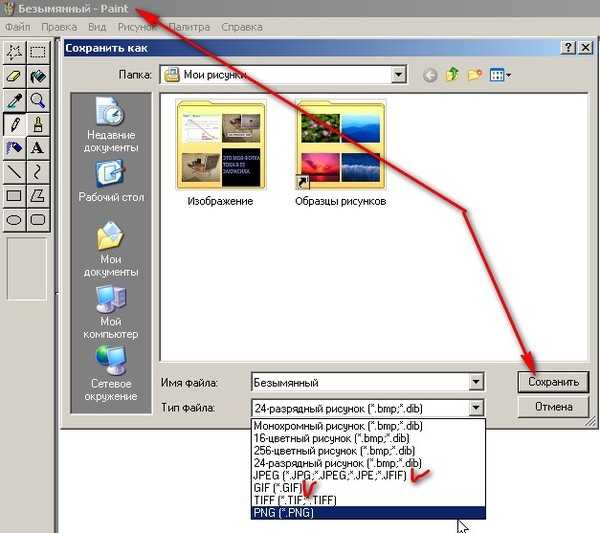 При загрузке в формате PDF все отсканированные страницы документа будут загружены и применены
При загрузке в формате PDF все отсканированные страницы документа будут загружены и применены Регулировки также можно делать ленивее, но небольшие улучшения улучшают результаты сканирования.
Регулировки также можно делать ленивее, но небольшие улучшения улучшают результаты сканирования.
